はじめに
- 動画を作りたいけれど、どこから始めれば良いのかわからない。
- プロ並みの動画を作成したいが、編集スキルや専用ソフトの知識がない。
- テキストから簡単に動画を生成できるツールが欲しいが、どれを選んだら良いかわからない。
これらの悩みを持っている方に向けて、本記事では、ChatGPTで簡単にシナリオを作成し、Pictory AIやVideo GPT by VEEDを使って、そのシナリオをプロ並みの動画に変換する方法を徹底解説します。初心者でも迷うことなくステップバイステップで進められるよう、詳しく説明していきますので、ぜひ最後までご覧ください。
・ChatGPTで動画シナリオを作成する方法(テンプレート付き)
・ChatGPTと組み合わせ動画を作成する方法
・ChatGPT単体で動画を作る方法
今回作成した動画
上記のような動画即席で作成が可能となります。
順番に確認していきましょう。
1. ChatGPTで動画シナリオを作成する
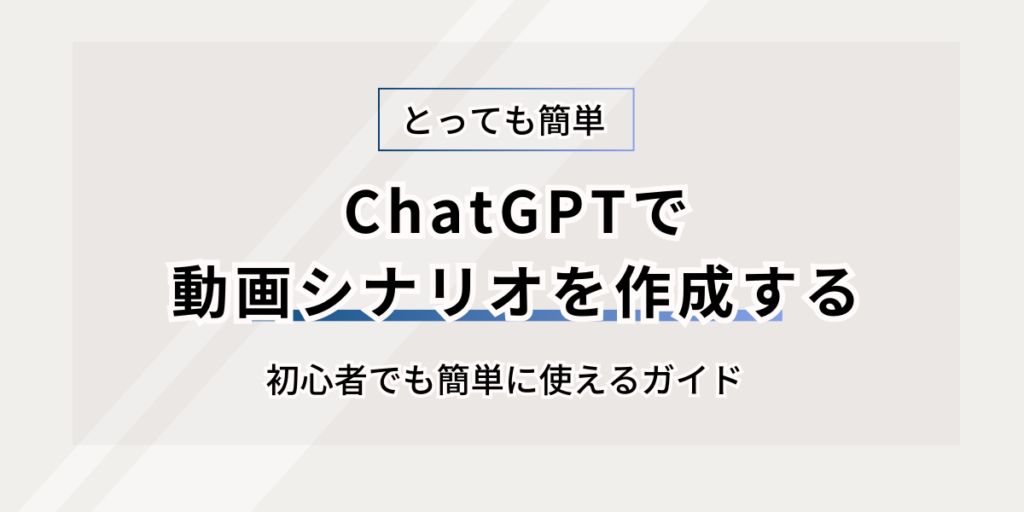
1 ChatGPTとは?
ChatGPTは、OpenAIが開発した高度な自然言語処理モデルです。
文章生成や質問応答、アイデア出しなど、さまざまな用途に利用できます。特に動画制作においては、シナリオ作成やナレーションの作成に優れた能力を発揮します。

chatGPTの登録がまだの方は上で登録方法~使い方を参考にしてください
2 シナリオ作成のテンプレート
シナリオ作成のテンプレートを紹介いたします。
シナリオを効果的に作成するために、以下のテンプレートを使用することで、明確で視覚的に魅力的なストーリーを作成することができます。
1. 商品紹介動画のシナリオ作成プロンプト
プロンプト: 「[商品名]の紹介動画のシナリオを作成してください。以下の要素を含めて、
起承転結を意識したストーリー展開にしてください。視聴者がこの商品を欲しくなるような内容にしてください。」
起(導入): [商品の背景や市場のニーズ]について簡潔に説明し、なぜこの商品が重要なのかを示してください。
承(発展): [商品の特徴1]と[商品の特徴2]を中心に、視聴者にとってのメリットを説明してください。具体的なシーン(例: 製品を使う場面)を挿入して、商品の使い方や利便性を強調してください。
転(クライマックス): [商品のユニークな売り](例: 他の製品との差別化要素)を強調し、視聴者に強い印象を与えるシーンを描写してください。
結(結末): 商品の購入方法やプロモーション情報を提供し、視聴者に行動を促す結末にしてください。2. 短編ストーリー動画のシナリオ作成プロンプト
プロンプト: 「2匹の犬が公園で遊んでいる短編動画のシナリオを作成してください。以下の要素を含め、起承転結を意識したストーリーにしてください。シンプルで心温まるストーリーにし、最後には視聴者に笑顔を届ける結末にしてください。」
起(導入): 公園の朝の静けさと、2匹の犬が登場するシーンを描写してください。彼らの関係性や性格を視聴者に伝える導入部分を作成してください。
承(発展): 2匹が公園でボールを追いかけて遊ぶ楽しげなシーンを描写してください。彼らの無邪気さや友情を強調する場面を盛り込んでください。
転(クライマックス): 突然、ボールが池に転がり落ちるハプニングを描写してください。2匹がどうやってその状況に対処するかを見せ、視聴者の感情を引き付けてください。
結(結末): 無事にボールを取り戻し、再び公園を走り回るシーンを描写し、視聴者にほっこりする結末を提供してください。3. 教育用動画のシナリオ作成プロンプト
プロンプト: 「[テーマ]について説明する教育用動画のシナリオを作成してください。以下の要素を含めて、起承転結を意識した構成にしてください。初心者にもわかりやすく、視聴者が学んだ内容を実際に応用できるようにしてください。」
起(導入): [テーマ]の重要性と基本的な概念を視聴者に説明してください。視聴者がこの内容を学ぶことで得られるメリットを強調してください。
承(発展): 具体的な手順や理論について説明し、例を交えながら視聴者が理解しやすいように構成してください。視覚的な要素を使って、情報をわかりやすく伝える場面を挿入してください。
転(クライマックス): 学んだことを応用するための課題や問題解決のシナリオを提示してください。視聴者が自分で考えて取り組むことができるように、チャレンジ要素を加えてください。
結(結末): 学習内容のまとめと、次のステップ(例: さらに深く学ぶための参考資料や追加学習の提案)を提示し、視聴者に行動を促してください。4. 製品デモ動画のシナリオ作成プロンプト
プロンプト: 「[製品名]の使い方を紹介するデモ動画のシナリオを作成してください。以下の要素を含めて、起承転結を意識した構成にしてください。視聴者が実際に製品を使いたくなるように、具体的な手順と利点を強調してください。」
起(導入): 製品の概要と目的を紹介し、なぜこの製品が必要なのかを簡潔に説明してください。視聴者の問題点やニーズを提示し、それを解決する製品として位置づけてください。
承(発展): 製品のセットアップや初期設定の手順を視覚的に示しながら説明してください。操作の簡単さやユーザーフレンドリーな機能を強調してください。
転(クライマックス): 製品を実際に使用するシーンを描写し、その効果や利便性を視覚的に示してください。具体的な使用例を挙げ、視聴者がその製品を使うことで得られるメリットを強調してください。
結(結末): 製品の使い方をまとめ、購入方法や追加サポートについて案内し、視聴者に行動を促す結末にしてください。5. ストーリーテリング動画のシナリオ作成プロンプト
プロンプト: 「視聴者の心に響くストーリーテリング動画のシナリオを作成してください。以下の要素を含めて、起承転結を意識したストーリー展開にしてください。感動的で視聴者が引き込まれるような物語を描き、最後にポジティブなメッセージを届けてください。」
起(導入): 主人公や重要なキャラクターの紹介と、その背景や動機を視聴者に伝えてください。視聴者が感情移入できるような状況設定を行い、物語の始まりを描写してください。
承(発展): 主人公が直面する問題や挑戦を描写し、それにどう対処するかをストーリー展開の中で示してください。主人公の成長や葛藤を視覚的に強調するシーンを盛り込んでください。
転(クライマックス): 物語のピークとなるシーンを描写し、主人公が重要な決断を下す場面や、ストーリーの転換点を示してください。視聴者に感動や驚きを与える要素を取り入れてください。
結(結末): 問題が解決された後の主人公の姿を描写し、物語のテーマや教訓を視聴者に伝えてください。ポジティブで希望に満ちた結末を提供し、視聴者に強い印象を残してください。ChatGPTとの対話例:
ChatGPTを使ったシナリオ作成のプロセスを、実際の対話形式で紹介します。
今回は「短編ストーリー動画のシナリオ作成プロンプト」を実践で出力したいと思います・
プロンプト
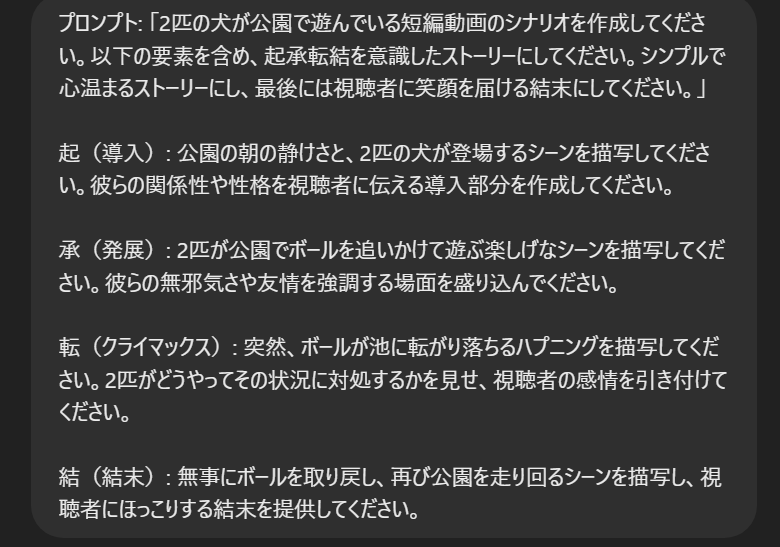
ChatGPTの回答
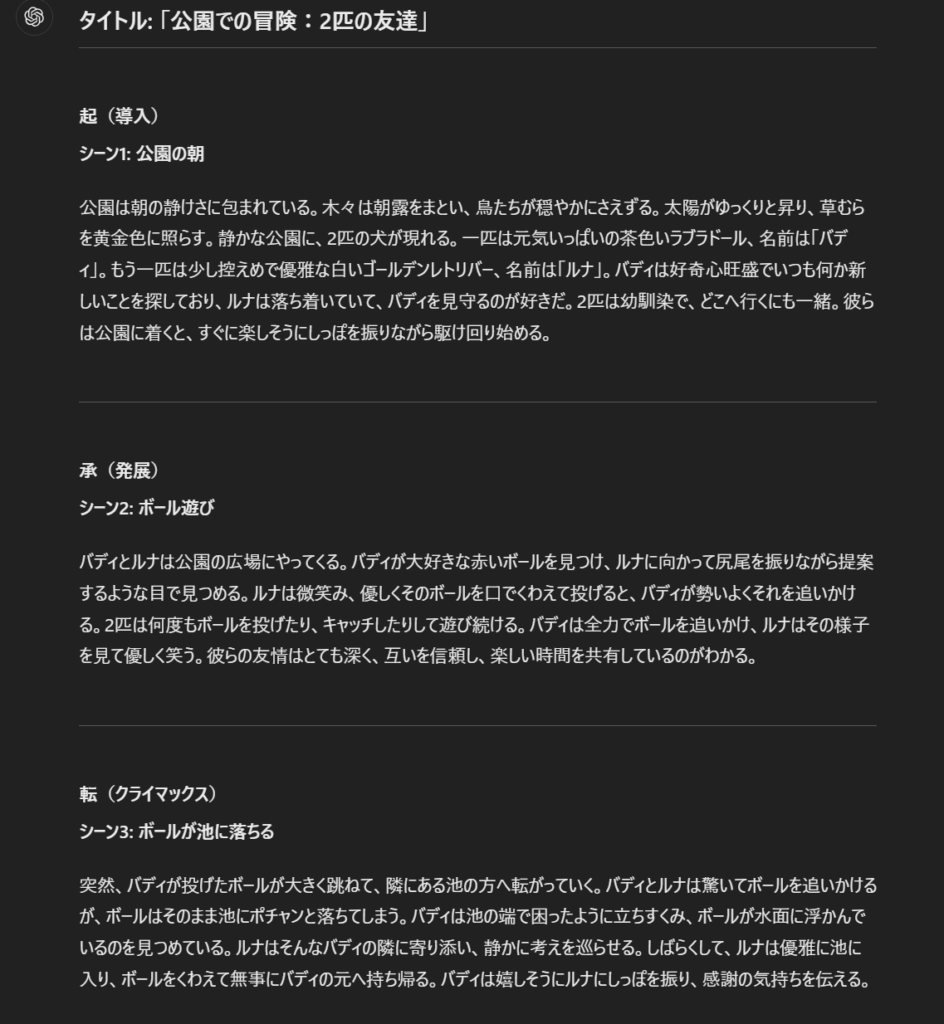
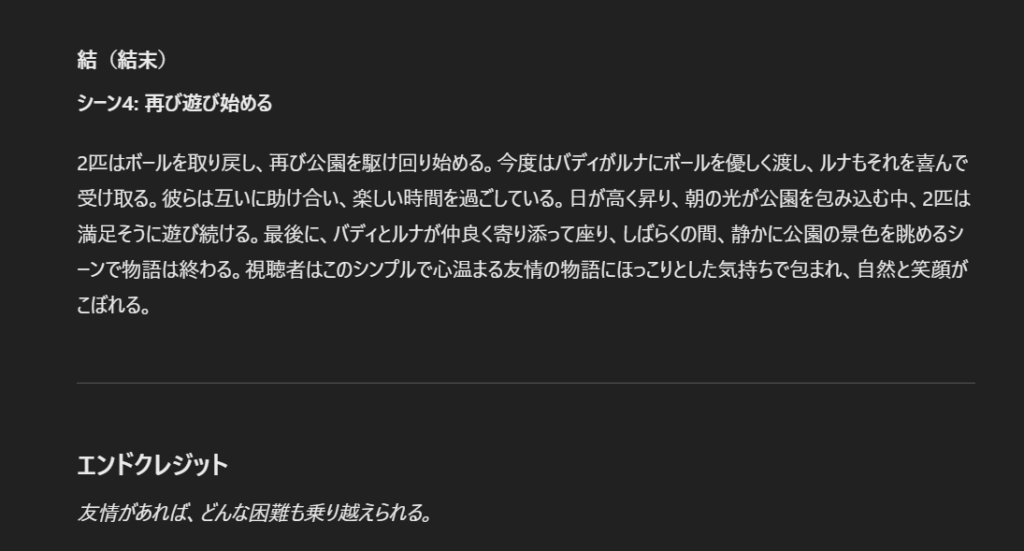
このように、ChatGPTとの対話を通じて、シンプルで魅力的な短編動画のシナリオを簡単に作成することができます。
さくっと5分もあればシナリオが完成します
2. Pictory AIでシナリオを動画に変換する

1 Pictory AIとは?
Pictory AIは、ブログ記事やシナリオのテキストから自動的に動画を生成するためのAIツールです。特に、SNSやYouTube向けのコンテンツを作成する際に便利で、テキストをアップロードするだけで、AIが最適な映像や音声を選んでプロフェッショナルな動画を作成します。
2 Pictory AIの無料プランと有料プランの違い
Pictory AIには無料プランと有料プランがあり、それぞれのプランで利用できる機能が異なります。以下の表で、無料プランと有料プランの違いを確認できます。
| 機能 | 無料プラン | 有料プラン |
|---|---|---|
| 動画の長さ制限 | 10分以内 | 制限なし |
| 動画エクスポート | 720p解像度 | 1080pまたは4K解像度 |
| 利用可能なテンプレート | 制限あり | 全てのテンプレート利用可 |
| ナレーション自動生成 | なし | あり |
| 動画に透かしの追加 | あり | なし |
| 音楽ライブラリのアクセス | 制限あり | 全ての楽曲にアクセス可能 |
無料プランでは、短時間の動画を作成し、720pの解像度でエクスポートできますが、有料プランにアップグレードすることで、より高度な機能や素材を利用できるようになります。
3 Pictory AIで動画を作成するステップバイステップガイド
ここでは、Pictory AIを使って実際に動画を作成する手順を詳細に説明します。
ステップ 1: アカウント作成とログイン
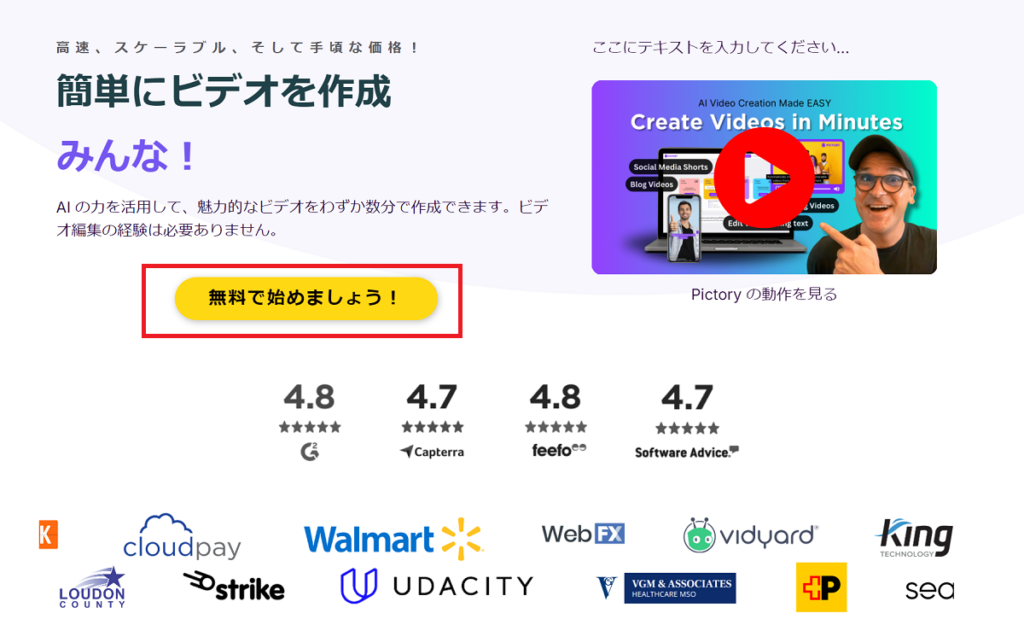
- Pictory AIの公式サイトにアクセス:
ウェブブラウザでPictory AIの公式サイト(https://pictory.ai)にアクセスします。
「Sign Up(無料で始めましょう!)」ボタンをクリックして、アカウントを作成します。 - アカウント作成:
メールアドレスやGoogleアカウントを使用して、無料のアカウントを作成します。必要な情報を入力し、「Continue」ボタンをクリックします。
アカウント作成後、登録したメールアドレスに確認メールが届きますので、メール内のリンクをクリックしてアカウントを認証します。 - ログイン:
アカウント作成後、「Log In」ボタンをクリックして、作成したアカウント情報でログインします。
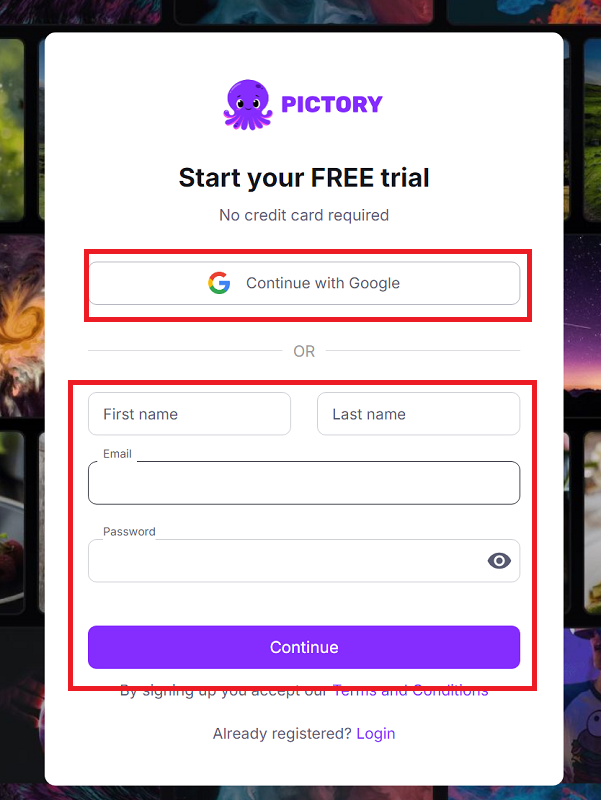
ステップ 2: プロジェクトの作成
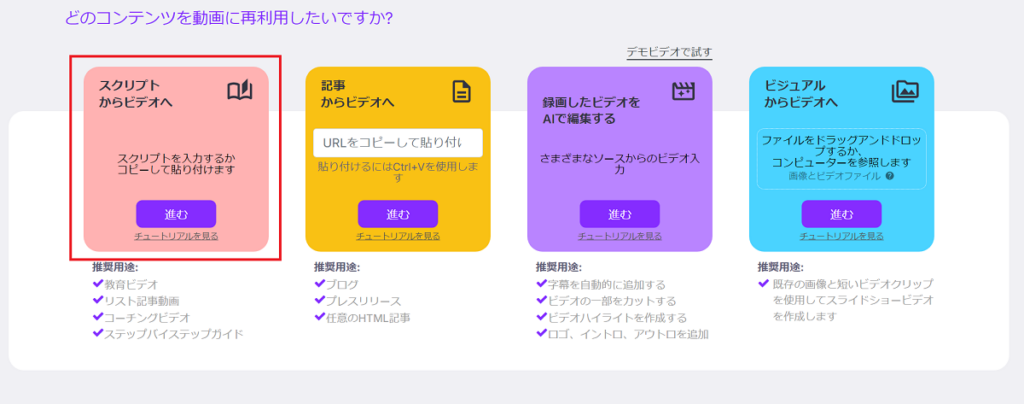
- 新しいプロジェクトを開始:
- ログイン後、ダッシュボードから「Create New Project(新しいプロジェクトを作成)」ボタンをクリックします。
- プロジェクトのタイトルを入力し、「Start Project」ボタンをクリックしてプロジェクトを開始します。
- シナリオの選択:
- 「スクリプトからビデオへ」オプションを選択して、ChatGPTで作成したシナリオをテキストファイルとしてアップロードします。
- シナリオをコピー&ペーストして直接入力することも可能です。
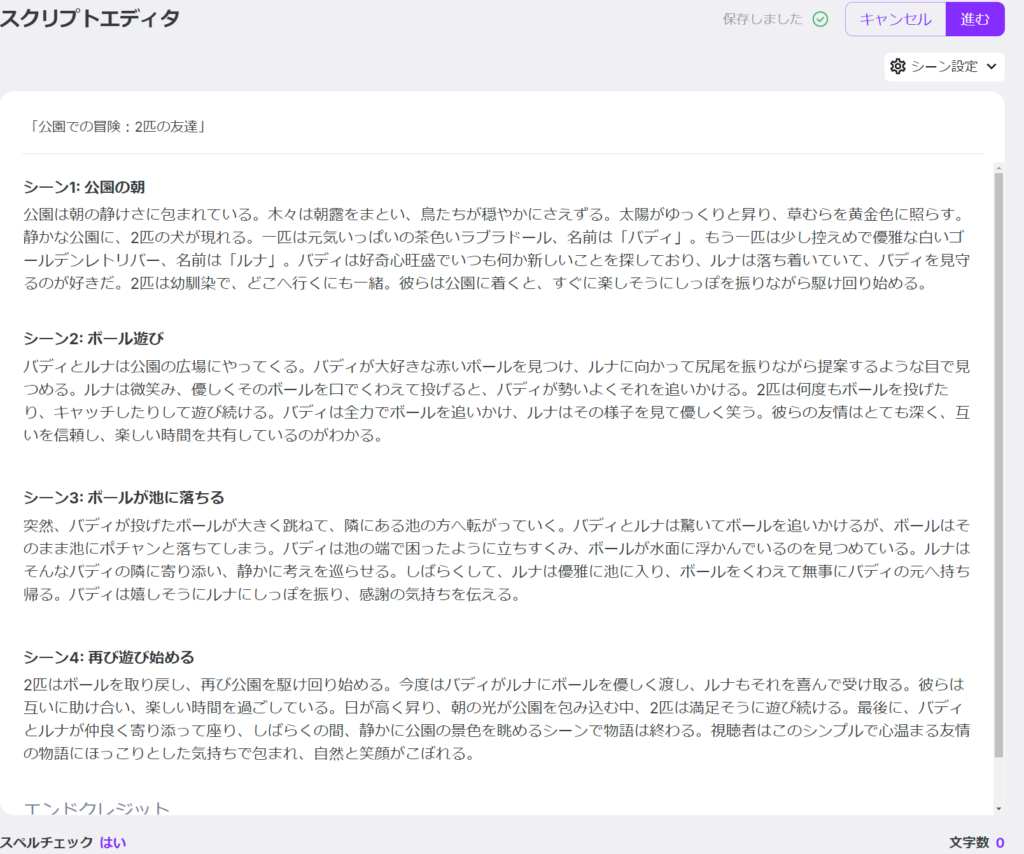
今回はテンプレートで作成した内容を投入しています
ステップ 3: シナリオのアップロード
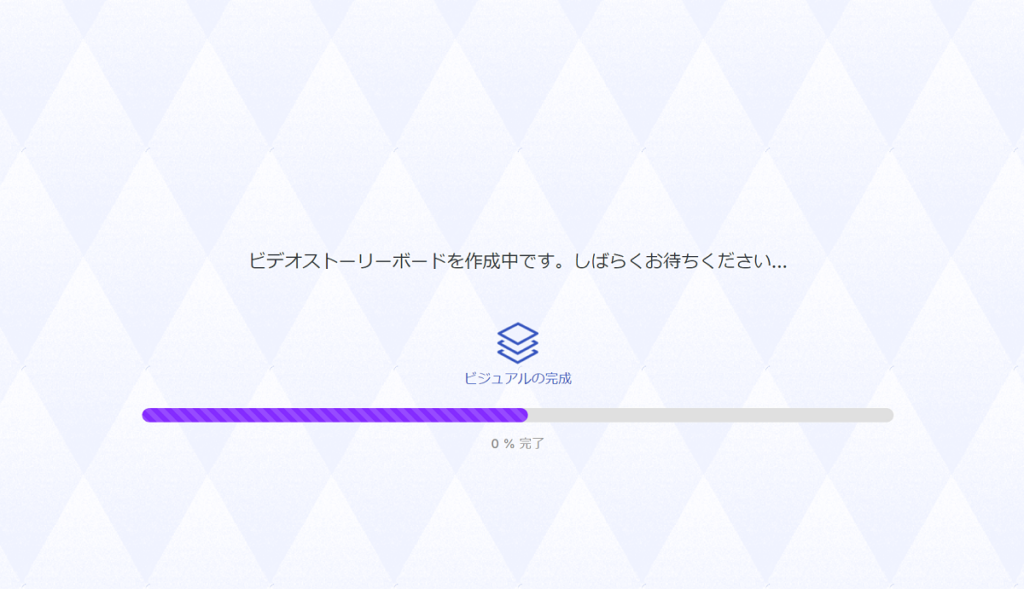
- シナリオの入力:
- シナリオをアップロードすると、Pictory AIが自動的にテキストを解析し、シーンごとに分割して映像や画像を割り当てます。
- 映像と画像:
- Pictory AIは、シナリオに基づいて、最適な映像や画像をライブラリから自動的に選び、シーンを構成します。
- 生成された映像や画像を確認し、必要に応じて変更することが可能です
ステップ 4: 映像と音楽のカスタマイズ
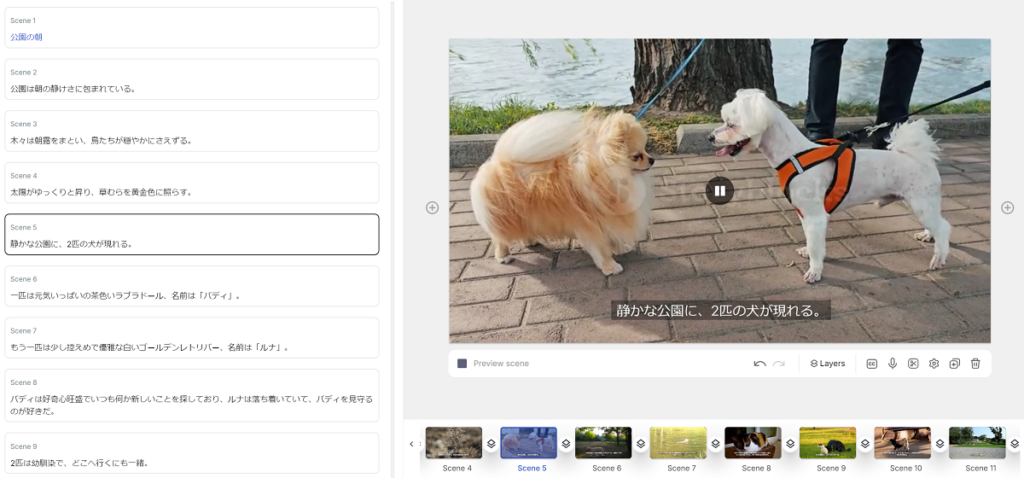
- [映像のカスタマイズ]
- 映像の選択と編集:
- Pictory AIが自動で選択した映像を確認し、必要に応じて変更します。例えば、犬が遊んでいるシーンに適した映像を手動で選択したり、AIが提案した映像の順序を入れ替えることが可能です。
- 画像や映像の追加:
- 自分で持っている画像や映像をアップロードしてシーンに追加することもできます。例えば、自分の犬の動画や写真を使いたい場合、Pictory AIの編集画面で簡単に挿入できます。
- [音楽とナレーション]
- 背景音楽の追加:
- Pictory AIの音楽ライブラリから、シナリオに合った曲を選びます。たとえば、活発な犬が遊んでいるシーンには、明るくテンポの速い曲が適しています。音楽を選んだ後、その音量や長さを調整できます。
- ナレーションの自動生成:
- 有料プランを利用している場合、ナレーションを自動で生成することができます。シナリオのテキストに基づいて、Pictory AIが音声を生成し、シーンごとに追加します。また、自分で録音した音声をアップロードし、動画に組み込むことも可能です。

ステップ 5: プレビューと編集
- 動画のプレビュー:
- 全てのシーンと音楽の設定が完了したら、「Preview(プレビュー)」ボタンをクリックして、動画全体を確認します。この段階で、映像の流れや音楽、ナレーションのタイミングをチェックし、必要な調整を行います。
- 字幕の調整:
- 自動生成された字幕が適切なタイミングで表示されるよう、位置やサイズ、表示時間を微調整します。特に日本語の字幕は、文字の大きさやフォントも重要な要素となりますので、視認性を高めるために調整しましょう。
- [編集の仕上げ]
- シーンの順序変更:
- 動画のストーリー展開がよりスムーズになるよう、シーンの順序をドラッグ&ドロップで変更することができます。
- エフェクトの追加:
- シーン間にトランジションエフェクトを追加して、映像の切り替えを滑らかにすることができます。また、テキストエフェクトやフィルターを使って、映像全体の雰囲気を統一させることも可能です

ステップ 6: 動画のエクスポート
- エクスポート設定:
- 編集が完了したら、エクスポート画面に進みます。無料プランでは720pの解像度で動画をエクスポートすることができますが、有料プランにアップグレードすると、1080pまたは4Kの高解像度でエクスポートが可能です。
- エクスポート形式の選択:
- 動画の長さや解像度に応じて、最適なエクスポート形式を選択します。SNS向けの短い動画であればMP4形式が一般的です。
- エクスポート後の共
- 動画のエクスポートが完了したら、YouTubeやSNSに直接アップロードすることができます。Pictory AIのプラットフォームから直接共有する機能もあり、作業を効率化できます。
実際の作成動画
今回作成した動画となります。約10分程度で動画作成まで完了です
テンプレートを使用して作成した動画となります。
修正箇所はございますがこのクオリティを一瞬で生成できることに驚きです
3. GPTSの「Video GPT by VEED」の紹介と使い方
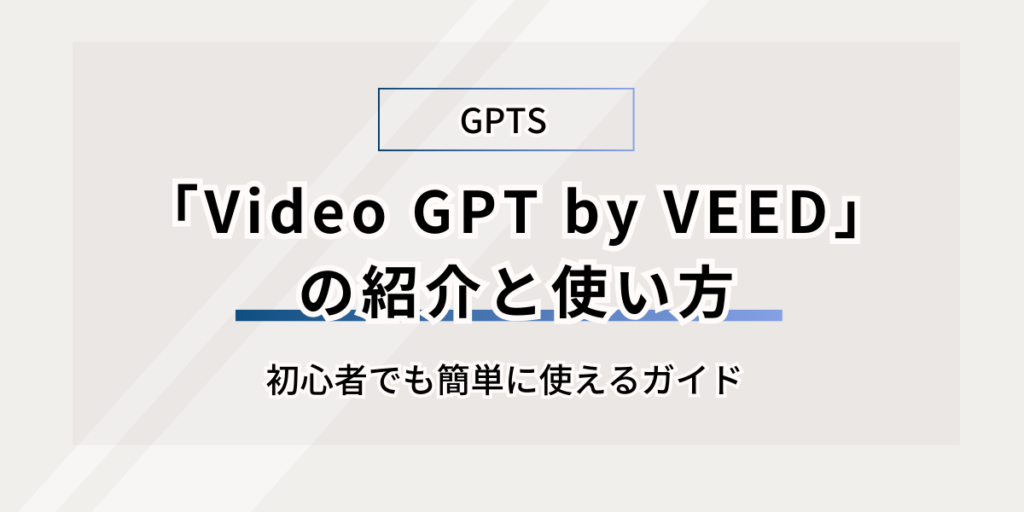
1 Video GPT by VEEDとは?
Video GPT by VEEDは、GPTS(Generative Pre-trained Transformer System)技術を活用したAI動画生成ツールで、特にテキストから自動的に動画を作成する機能に優れています。マーケティングや教育コンテンツの作成において、短時間で高品質な動画を作成するのに非常に適したツールです。
2 Video GPT by VEEDの使用方法
※chatGPTの有料版である必要があります
ステップ 1: アカウント作成とログイン
- chatGPTへアクセス:
ブラウザからchatの公式サイトへ行ってみましょう
「Sign Up」ボタンをクリックして、アカウントを作成します。 - アカウント作成:
メールアドレスやGoogleアカウントを使用して、無料アカウントを作成します。必要な情報を入力し、「Create Account」ボタンをクリックしてアカウントを作成します。 - ログイン:
アカウント作成後、「Log In」ボタンをクリックして、作成したアカウント情報でログインします。


有料版を利用していない方は上記の記事を参考にしてください
ステップ 2: GPTSを探す
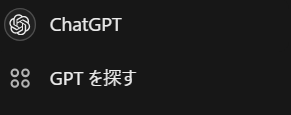
- 新しいプロジェクトを開始:
- ログイン後、ダッシュボードから「GPTを探す」ボタンをクリックします。
- 検索窓からVideo GPT by VEEDを探
- Video GPT by VEEDが見つかりましたら、「チャットを開始する」から
- 新しく会話を開始してください。
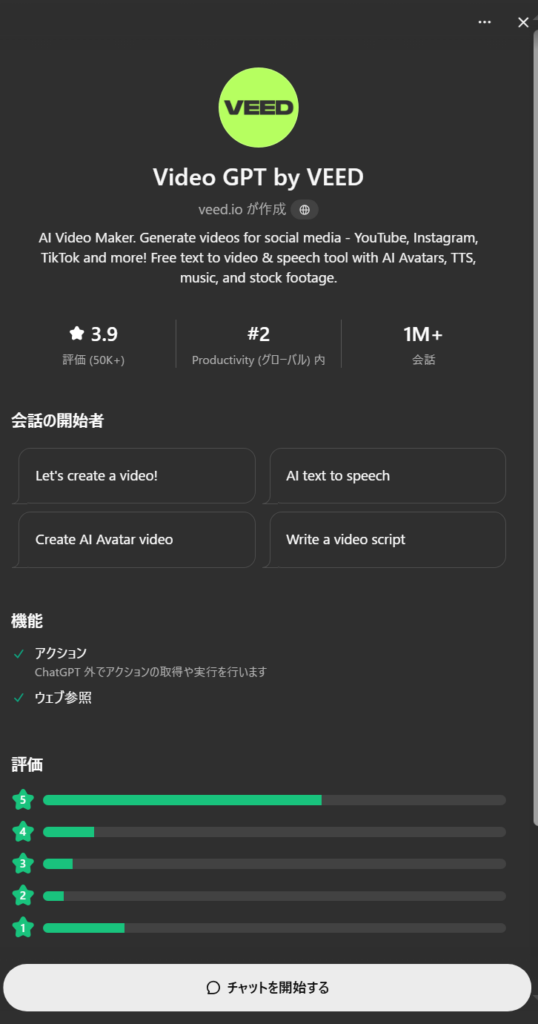
ステップ 3: 会話を行う
今回は「教育用動画のシナリオ作成プロンプト」を使用して作成してみようと思います。
テーマを「天動説」にしてみました
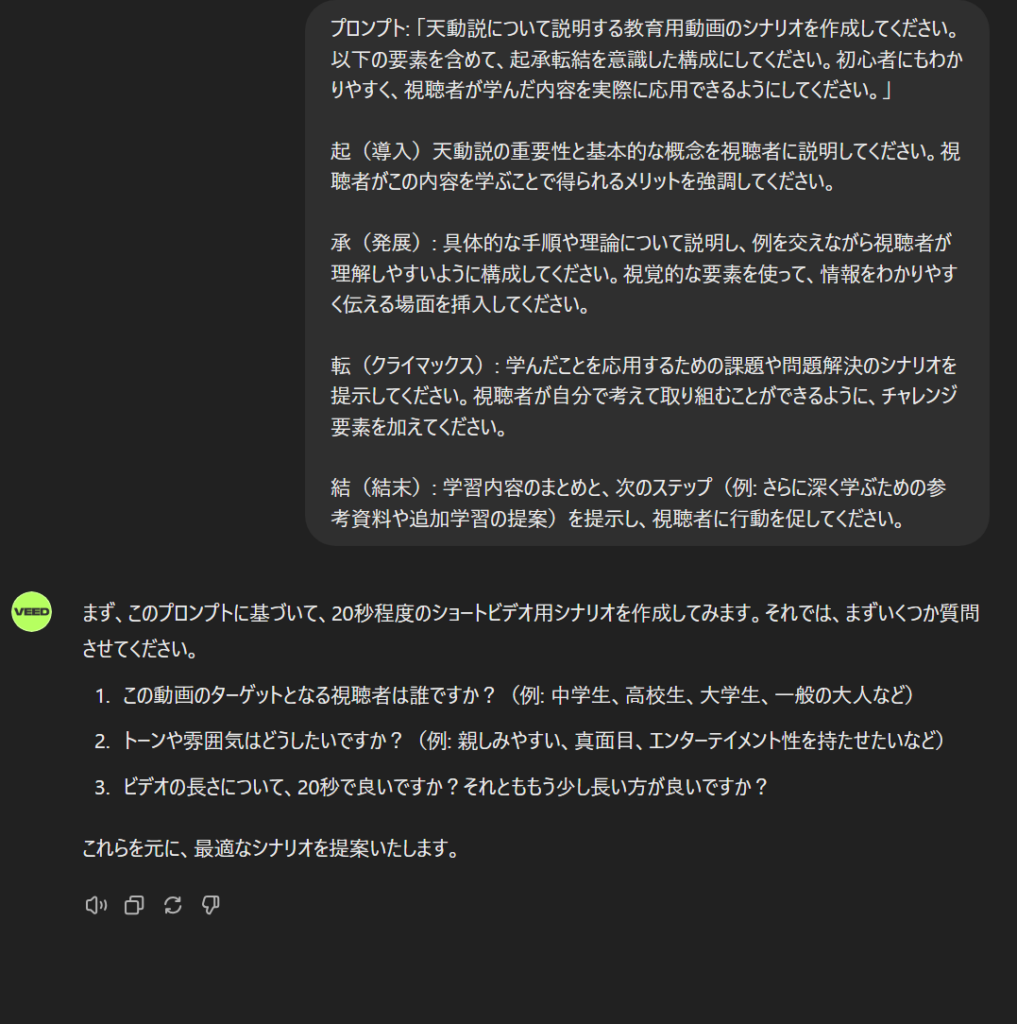
chatGPTより質問がかえってきました。
追加で質問に回答いたします。
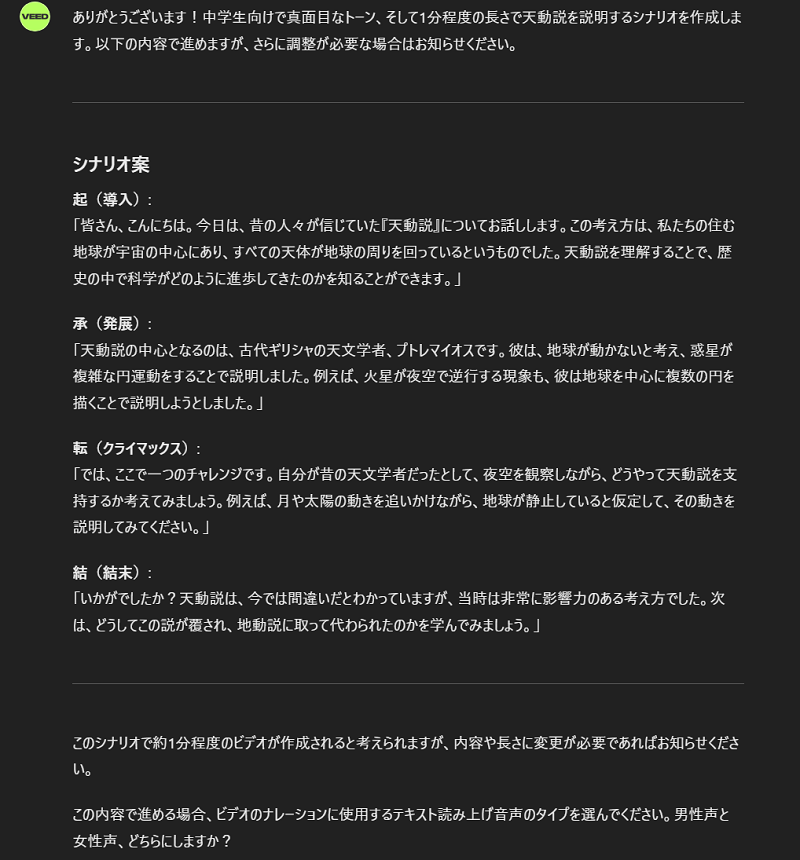
簡単な質問が終了すると実際に作成を行ってくれます。
時間は5分もかからず完了いたしました
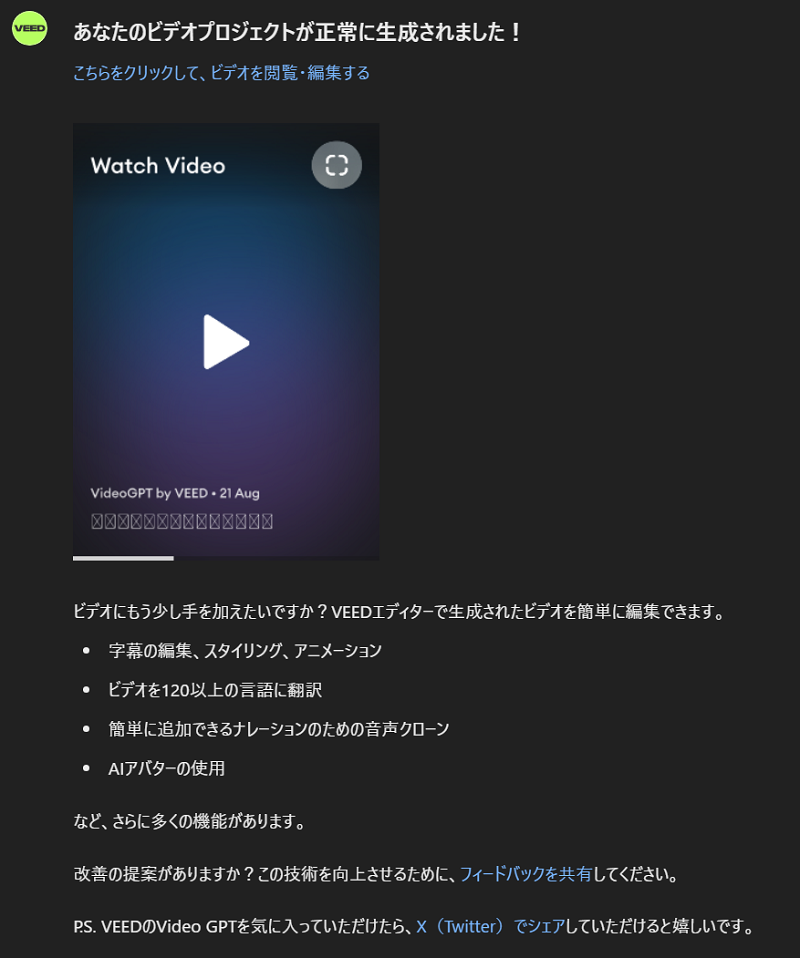
早速クリックして見に行きましょう。

再生ボタンで再生可能です。
また細かな修正に関しては再度メニューより変更が可能となっております。
再度は右上の「done」にてダウンロードへ進むことができます。
実際の作成動画
4. まとめと次のステップ
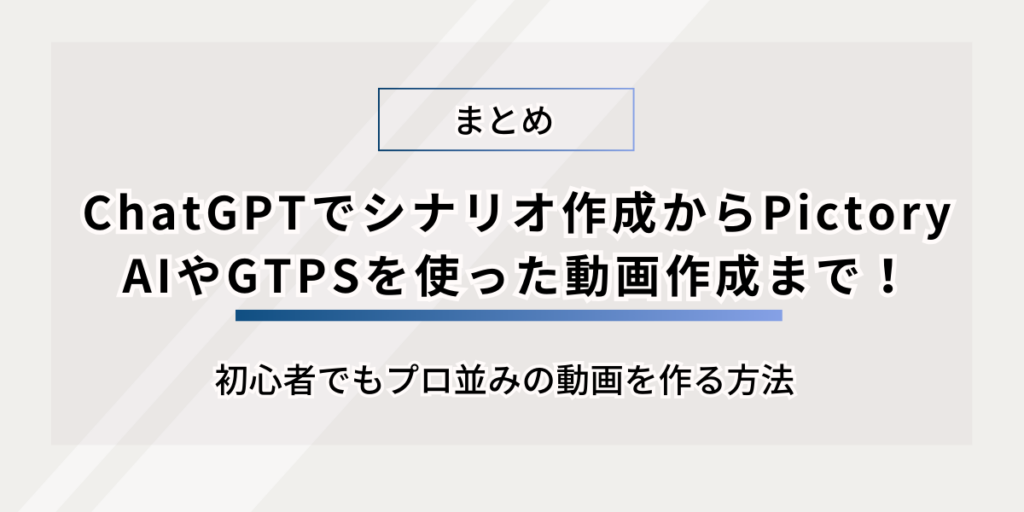
1 AIを活用して簡単に動画制作を始めよう
ChatGPTとPictory AI、そしてGPTSのVideo GPT by VEEDを組み合わせることで、初心者でも簡単に高品質な動画を作成できます。
それぞれのツールの使い方をマスターし、オリジナルのコンテンツを作成する第一歩を踏み出しましょう。
2 次のステップ
さらに動画制作スキルを向上させたい方は、各ツールの有料プランを検討したり、他のAIツールとの組み合わせを学んでみるのも良いでしょう。また、作成した動画をSNSで共有し、フィードバックを受けることで、より良いコンテンツを作成できるようになります。
動画作成をぜひ試してみてください。
















